Trong bài viết lần này, IoTStartup sẽ chia sẻ tới bạn đọc những kiến thức và mẹo cần thiết khi sử dụng hàm Vlookup và Hlookup giúp ích cho việc tra cứu và tìm kiếm dữ liệu.
1. Hàm tham chiếu cột Vlookup
Công dụng của hàm Vlookup
Hàm VLOOKUP được sử dụng khi bạn cần dò tìm dữ liệu trong một bảng, một phạm vi theo hàng dọc (V là viết viết tắt của Vertical – hàng dọc) và trả về dữ liệu tương ứng theo hàng ngang tương ứng.
Hàm VLOOKUP cực kỳ hữu dụng khi tìm tên sản phẩm, đơn giá, số lượng,.. dựa trên mã vạch, mã sản phẩm,… hoặc tìm tên nhân viên, xếp loại nhân viên dựa trên các tiêu chí trên.
Cách dùng hàm Vlookup
Cú pháp: = VLOOKUP(lookup_value,table_array,col_index_num,[range_lookup])
Trong đó:
- Lookup_value: giá trị tham chiếu, giá trị này phải thuộc cột đầu tiên của table_array
- Table_array: bảng giá trị tham chiếu, bảng này phải để ở địa chỉ tuyệt đối (sau khi chọn được bảng theo cách thông thường, bấm phím F4 hoặc thêm $ ở trước địa chỉ bảng để cố định bảng)
- Col_index_num: thứ tự của cột cần lấy dữ liệu trong bảng được chọn (table_array), thứ tự này được tính từ 1 cho cột đầu tiên từ bên trái sang phải trong bảng được chọn.
- Range_lookup (tuỳ chọn): giá trị chỉ định Vlookup tìm giá trị tuyệt đối hay giá trị tương đối. Thường mặc định là TRUE (tương đương với 1: giá trị tương đối, gần đúng). Nếu muốn tìm giá trị tuyệt đối sử dụng FALSE (tương đương với 0).
Ví dụ minh họa: bài toàn tìm tên sản phẩm dựa vào mã sản phẩm.
Công thức ở ô tính B3: =VLOOKUP(“VI”,$A$9:$B$11,2,FALSE), trong đó VI là giá trị cần tham chiếu, $A$9:$B$11 là bảng giá trị tham chiếu ở dạng địa chỉ tuyệt đối, 2 là cột thứ 2 trong bảng giá trị tham chiếu, FALSE là chọn trả về giá trị tuyệt đối.
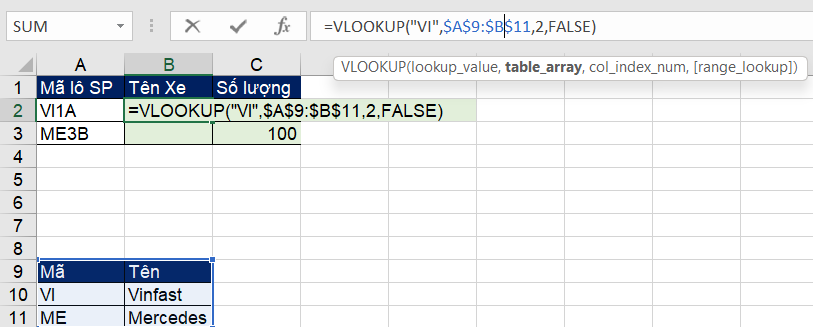
Giá trị trả về sẽ là Vinfast.

Tương tự với mã lô SP ME3B ta nhập công thức ở ô B3: =VLOOKUP(“ME”,$A$9:$B$11,2,FALSE), trong đó ME là giá trị cần tham chiếu, $A$9:$B$11 là bảng giá trị tham chiếu ở dạng địa chỉ tuyệt đối, 2 là cột thứ 2 trong bảng giá trị tham chiếu, FALSE là chọn trả về giá trị tuyệt đối.
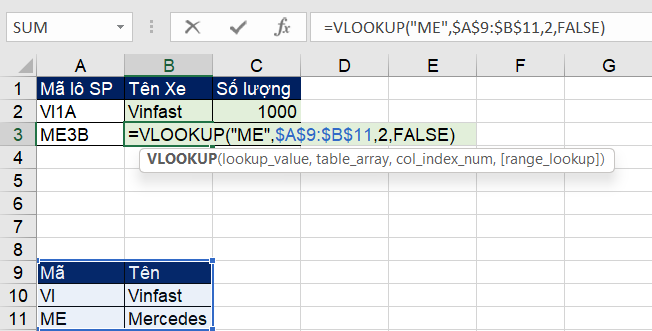
Và kết quả trả về sẽ là Mercedes.

2. Hàm tra cứu hàng HLookup
Công dụng của hàm Hlookup
Hàm HLOOKUP được sử dụng khi bạn cần dò tìm dữ liệu trong một bảng, một phạm vi theo hàng ngang (H – Horizontal – hàng ngang) và trả về dữ liệu tương ứng theo hàng dọc (từ trên xuống dưới) tương ứng.
Hàm HLOOKUP đặc biệt hữu ích khi tìm tên sản phẩm, đơn giá, số lượng,.. dựa trên mã vạch, mã sản phẩm,… hoặc tìm tên nhân viên, xếp loại nhân viên dựa trên các tiêu chí.
Cách sử dụng hàm Hlookup
Công thức: = HLOOKUP(lookup_value, table_array, row_index_num, [range_lookup])
Trong đó:
- Lookup_value: giá trị tham chiếu, giá trị này phải thuộc hàng đầu tiên của table_array
- Table_array: bảng giá trị tham chiếu, bảng này phải để ở địa chỉ tuyệt đối (sau khi chọn được bảng theo cách thông thường, bấm phím F4 hoặc thêm $ ở trước địa chỉ bảng để cố định bảng)
- Row_index_num: thứ tự của hàng cần lấy dữ liệu trong bảng được chọn (table_array), thứ tự này được tính từ 1 cho hàng đầu tiên từ bên trái sang phải trong bảng được chọn.
- Range_lookup (tuỳ chọn): giá trị chỉ định Hlookup tìm giá trị tuyệt đối hay giá trị tương đối. thường mặc định là TRUE (tương đương với 1: giá trị tương đối, gần đúng), muốn tìm giá trị tuyệt đối sử dụng FALSE (tương đương với 0).
Ví dụ minh họa: bài toàn tìm tên sản phẩm dựa vào mã sản phẩm. Tương tự với bài toán ở hàm Vlookup, bây giờ bảng cần tham chiếu được trình bày theo hàng ngang nên ta sử dụng hàm HLookup.
Công thức ở ô tính B4: =HLOOKUP(“VI”,$D$9:$F$10,2,FALSE), trong đó VI là giá trị cần tham chiếu, $D$9:$F$10 là bảng giá trị tham chiếu ở dạng địa chỉ tuyệt đối, 2 là hàng thứ 2 trong bảng giá trị tham chiếu, FALSE là chọn trả về giá trị tuyệt đối.

Và đương nhiên kết quả trả về là Vinfast.

Trên đây là công dụng và ví dụ minh họa dễ hiểu về Hàm Vlookup và HLookup. Hi vọng bài viết trên đây sẽ giúp ích cho các bạn trong quá trình học về công cụ Excel. Chúc các bạn thành công!




